标签:
FLV视频在IIS6.0下不能播放
Flash视频由于其较高的压缩率和优越的下载速度,前景普遍看好,同时也为Flash课件增色不少。然而,在FLV视频播放中,却有两个头痛的问题
一、FLV视频在IIS 6.0中不能调用问题
早期版本的 IIS 不需要对 Flash 视频流做任何修改。在 Windows 2003 附带的默认 Web 服务器 IIS 6.0 中,服务器需要借助 MIME 类型来确认 FLV 文件为流媒体。 解决办法大致有三种:
1.修改服务器。既然Web服务器上没有FLV这一文件类型,那么我们就通过IIS进行添加:单击【开始】→【程序】→【管理工具】→【IIS管理器】,逐步展开“本地计算机”、“网站”,在你的网站上右击,选择【属性】,单击“HTTP头”选项卡→单击“MIME类型”按钮,再单击“新建”按钮,在“扩展名”框内输入“.flv”,“MIME类型”框中输入
“flv-application/octet-stream”其实,“MIME类型”只是一个描述,输入什么都可以(如图1),然后确定即可。
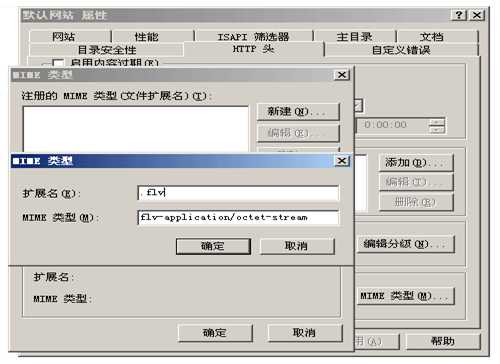
当然,这种方法只适合自己的主机,这样你才有更改IIS的机会。对于虚拟主机,你不能为IIS添加MIME类型的。
2.更改扩展名。既然FLV视频文件在IIS 6.0上不能被识别,将扩展名“flv”改为诸如swf、jpg、rar等等被IIS认为合法的文件类型。当然,Flash主文件中对FLV视频的调用也要相应地做些更改,比如“myMedia.setMedia("http://gbzx.008.net/swf/干杯朋友.FLV", "FLV");”就要改为“myMedia.setMedia("http://gbzx.008.net/swf/干杯朋友.RAR", "FLV");”等等。 3.借用主文档。一般情况下,Web服务器都启用了默认文档,比如index.htm、default.asp等等,同样,当访问某个Web文件夹时,IIS就会自动搜寻该目录下的默认文档。假如你的FLV文件是“干杯朋友.FLV”,在主文件中是这样调用的:
“myMedia.setMedia("http://gbzx.008.net/swf/干杯朋友.FLV", "FLV");”那么,你只需在虚拟主机上swf文件夹里再建一个名为“干杯朋友.FLV”的文件夹,再将“干杯朋友.FLV”文件改名为“index.htm”放到“干杯朋友.FLV”文件夹里。这样,对“http://gbzx.008.net/swf/干杯朋友.FLV”的访问就变成了对“http://gbzx.008.net/swf/干杯朋友.FLV/index.htm”的访问了!
总而言之,方法一从根本上修改,一劳永逸地让你的网站支持Flash视频流,但前提是你必须拥有对IIS的修改权;方法二通用性最强,因为不管什么样的网站,恐怕还没有不让上传JPG、RAR文件的;方法三的优点在于调用FLV视频的swf文件不用更改,但对每个视频却都要新建一个同名的文件夹,再将FLV视频放于其中并改名为网站的默认文档。
IIS设置允许下载.exe等文件的解决方法
1.设置MIME,让IIS支持更多文件类型,如果MIME类型中已经有.exe,这一步可以跳过。打开IIS,选中服务器,点右键,属性里有MIME类型% L8 U) q M" y- S 添加扩展名:.exe
类型:application/octet-stream$ [; s! u) }% |3 x5 ^‘ Q
f
2.如果上一步不能解决问题,可以设置一下网站主目录的访问权限。$ J+ n0 G F. m( G: ?
打开iis管理器,右键网站-点击属性-主目录,将执行权限设置为"无"或者"纯脚本",即取消"可执行文件"。
找到IIS的执行权限设置,系统默认是"纯脚本或可执行文件",改成"纯脚本",再次试着下载.exe的文件,终于跳出了迅雷的下载提示对话框,设置成功了.+ m. b! d/ J$ Y/ f* H
G1 J |# u
3.如果上一步还是不能解决问题,可以把iis管理器中的"web服务扩展"中的"所有未知cgi扩展","所有未知isapi扩"禁止,仅保留"asp"及"asp.net"。(比较危险)
标签:
原文地址:http://www.cnblogs.com/alanjl/p/4382151.html